операционни бастун
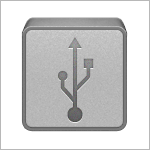
Какво е необходимо, за да създадете няколко операционни бастун
Има различни варианти за пръчката до две операционни системи. Освен това, можете да изтеглите готовия носителя на изображението с няколко опции за изтегляне. Но в това ръководство, ние ще направим всичко ръчно.
Директно WinSetupFromUSB програма (версия 1.0 Beta 6) ще се използва за приготвянето на пръчката и след това да напишете върху него необходимите файлове. Има и други версии на тази програма, но аз наистина харесвам го каза, и следователно по примера на създаването, аз отивам да го покаже с нея.
Ще се използват следните дистрибуции:
- ISO образ на Windows 7 разпределение (по същия начин, можете да използвате Windows 8)
- ISO образ на Windows XP разпределение
- ISO диск с изображения комунални услуги за възстановяване RBCD 8.0 (взет от потока, за моя лична помощ използване на компютър работи най-добре)
Освен, разбира се, се нуждаят от флаш самия диск, от който ние ще направим няколко операционни: така, че да се вписва всичко, което е необходимо. В моя случай, 16 GB е достатъчно.
подготовка на пръчката
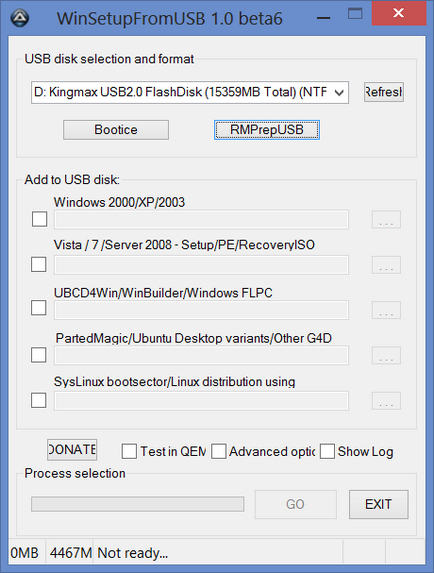
Свържете USB флаш устройство и стартирайте експериментален WinSetupFromUSB. Виждаме, че в списъка на върха на Media Set просто трябва устройство с USB памет. И Bootice натиснете бутон.
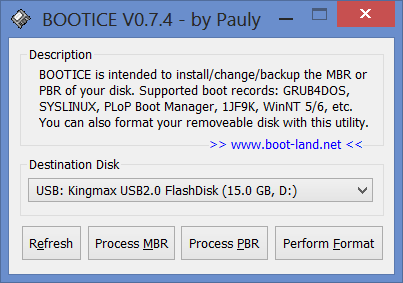
В отворилия се прозорец, натиснете «Извършване Формат», преди да се обърне пръчката в няколко операционни, тя трябва да бъде форматиран. Естествено, всички негови данни ще бъдат загубени, надявам се да разберете това.
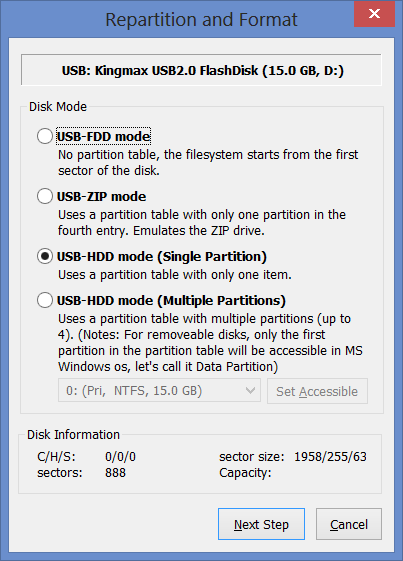
За нашите цели е подходящ режим т USB-HDD (един дял). Изберете тази опция, и натиснете «Следваща стъпка», NTFS формат и да посочите желаното име за писане на флаш карти. След това - "ОК". Предупреждението се появява, че флаш паметта ще бъде форматиран, натиснете «ОК». След втората част на диалоговия прозорец, а визуално нищо няма да се случи - това е само форматирането. Изчакайте, докато съобщението «Преградата е форматиран успешно ...» и натиснете "ОК".
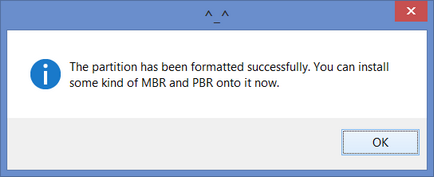
Сега Bootice прозорец, кликнете върху бутона «Процеса MBR» в. В прозореца, който се появява, изберете «GRUB за DOS», след това кликнете върху «Install / Config». В следващия прозорец не е необходимо да се промени нищо, просто кликнете «Запазване на диска». Готово. Затваряне на прозореца MBR процес и Bootice, връщайки се в главния прозорец на WinDetupFromUSB.
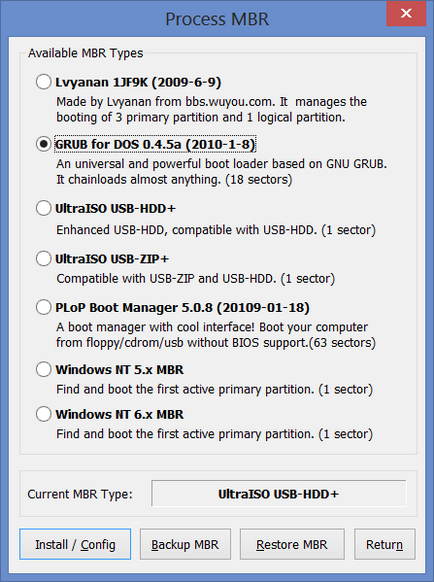
Избор на източник за две операционни системи
В главния прозорец можете да видите поле, за да укажете пътя към инсталацията с операционните системи и приложенията за възстановяване. За Windows дистрибуции се изисква да укажете пътя до папката - т.е. не само на ISO файла. Така че, преди да започнете, инсталиране дистрибуция изображения на Windows на вашата система, или просто разархивирайте изображението ISO в папка на вашия компютър с помощта на който и да е архиватор (архиватори можете да отворите ISO файлове като архив).
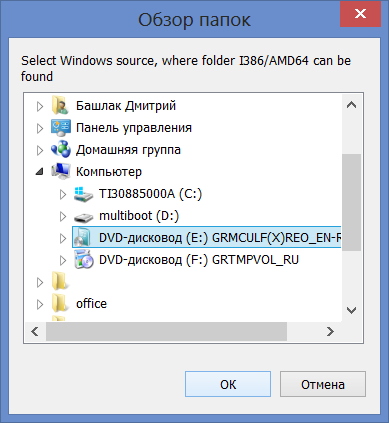
Не трябва да се уточни всичко за диска на LiveCD. В моя случай се използва G4D товарач и затова в PartedMagic / Ubuntu Desktop на варианти / Други G4D просто укажете пътя до .iso файла
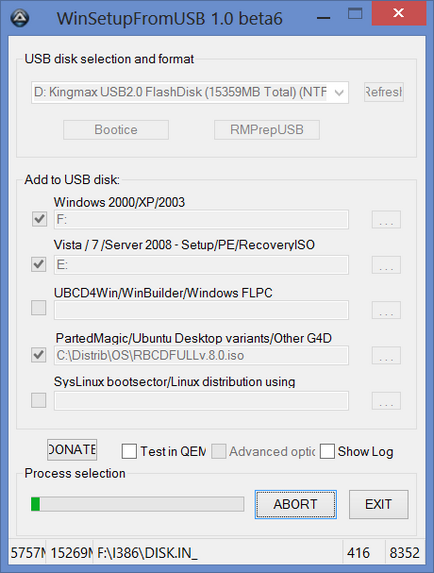
Кликнете «Go». И ние чакаме, когато всичко, което ние трябва да се копира на USB флаш устройство.
След като копирането, програмата предвижда лицензионен договор ... Аз винаги се откаже, защото Мисля, че това няма нищо общо с новосъздадената флаш паметта.
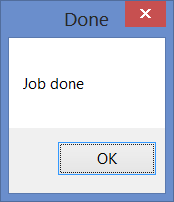
И тук е резултатът - свършена работа. Няколко операционни USB флаш устройство е готово за употреба. Останалите 9 GB обикновено записва всичко друго, което трябва да се работи - кодеци, Driver Pack Solution, пакет от безплатни програми и друга информация. В резултат на това за повечето задачи, за които аз съм наричат, задоволих с този единствен стик, но, разбира се, аз съм за монолитност, вземете раница, която е с отвертка, топлинна грес, отключен 3G USB модем, набор от дискове за различни цели и други лични вещи. Понякога дойде по-удобно.
За информация как да настроите зареждане от флаш паметта в BIOS, можете да прочетете в тази статия.
И изведнъж, и това ще бъде интересно: